Per tutti coloro che avessero bisogno di poter accendere direttamente da iPhone il proprio computer collegato ad una rete locale o ad internet, segnaliamo il recente rilascio su App Store dell’applicazione “WakeUp”. Dopo il salto maggiori dettagli.
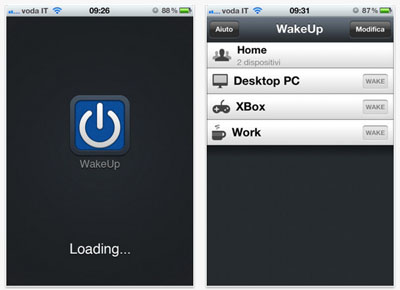 WakeUp, acquistabile a 0,79 euro, è una utility che, sfruttando il protocollo “Wake on LAN”, permette di accendere, mettere in stop o spegnere un computer collegato ad una rete locale o ad internet direttamente dal proprio iDevice; chiariamo subito, però, che per la messa in “stop” e lo “spegnimento” è anche necessario che sul computer da gestire sia installato Mac OSX.
WakeUp, acquistabile a 0,79 euro, è una utility che, sfruttando il protocollo “Wake on LAN”, permette di accendere, mettere in stop o spegnere un computer collegato ad una rete locale o ad internet direttamente dal proprio iDevice; chiariamo subito, però, che per la messa in “stop” e lo “spegnimento” è anche necessario che sul computer da gestire sia installato Mac OSX.
Queste le caratteristiche ufficiali dell’applicazione:
- Accendi / stop / spegni un computer nella rete locale o tramite internet
- Facile configurazione: l’app, infatti, è in grado di trovare automaticamente i computer nella rete locale
- Supporto a LAN broadcast/DNS/indirizzo IP
- Possibilità di aggiungere tutti i computer che si desiderano
- Possibilità di aggiungere un gruppo di computer in modo tale da poterli accenderli con un solo tocco
- Possibilità di accendere i computer direttamente dalla springboard
- Sincronizzazione con iCloud
WakeUp può essere utile nel caso in cui si debba accendere un computer remoto per poi accedere ai relativi files tramite VNC e simili, oppure per usufruire in streaming della musica o dei films immagazzinati in esso.
Requisiti per il funzionamento: perché l’applicazione possa fare ciò che promette è necessario che l’iDevice sul quale sia installata sia collegato alla stessa rete del computer; che il computer sia connesso al router via cavo ethernet; che la scheda di rete del computer supporti i “Magic Packet” e che quest’ultimo sia configurato correttamente. Inoltre, per poter accendere un computer da spento potrebbe essere necessario abilitare “Wake on LAN” nel BIOS. Mac OSX supporta “Wake on LAN” e “Wake over internet” solo quando il computer è in stop.
Chi fosse interessato può visualizzare altri screenshot o procedere all’acquisto da App Store direttamente da questo link!


